设置组件组的操作管理权限
以组件组为单位,对HTML组件的操作管理权限进行设置。
被付与各应用程序的操作管理权限的用户称为操作管理员。被设置为HTML组件的操作管理员后,点击“门户”页面中的[门户菜单]将显示[HTML组件的设置]。
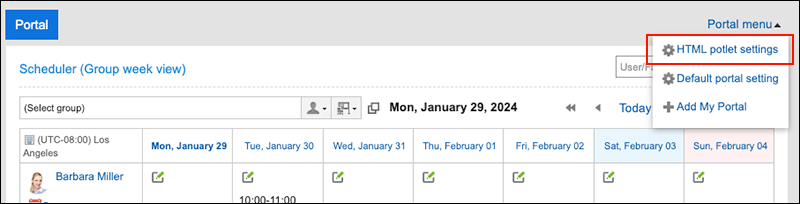
点击[HTML组件的设置]后,显示“HTML组件”页面。
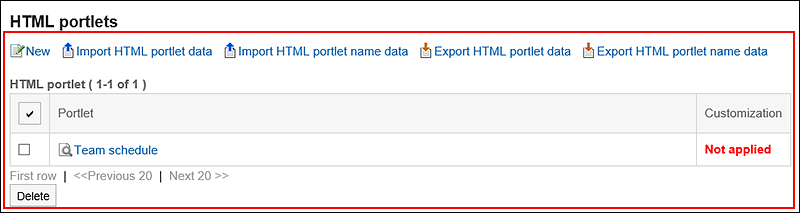
操作管理员在“HTML组件”页面中可进行如下操作:
-
添加HTML组件:
详情请参考添加HTML组件。 -
更改:
详情请参考更改HTML组件。 -
删除:
详情请参考删除HTML组件。 -
确认显示:
详情请参考查看HTML组件的显示。 -
通过JavaScript / CSS自定义
详情请参考门户的自定义。 -
通过XML文件管理HTML组件数据
- 导入HTML组件
- 导出HTML组件
详情请参考通过XML文件管理组件数据。
-
通过CSV文件管理HTML组件名称
- 导入HTML组件名称
- 导出HTML组件名称
详情请参考通过CSV文件管理组件名称。
设置操作管理权限
分别为各组件组授予操作管理权限。
-
点击页眉处齿轮状的管理员菜单图标。
齿轮状图标仅显示于拥有管理权限的用户的页面。 -
点击[Garoon 系统管理]。
-
选择“各应用程序的管理”标签页。
-
点击[门户]。
-
点击[组件组的操作管理权限]。
-
在“组件组的操作管理权限”页面中,选择组件组。
-
在“操作管理权限的列表”页面中,点击[添加]。
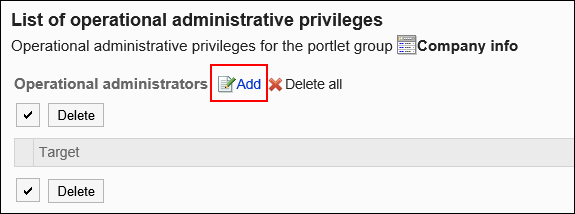
-
在“操作管理权限的添加”页面中,选择要为其设置操作管理权限的组织、用户或角色,然后点击[添加]。
要选择角色时,可将显示切换至“角色”标签。
如果点击[添加]后再切换标签页,切换之前选择的组织、用户或角色将解除。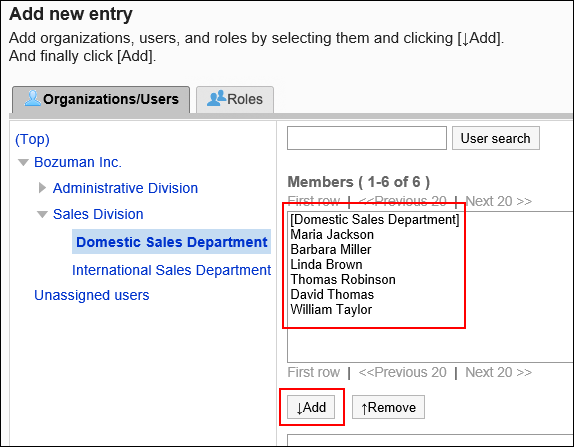
-
点击[添加]。
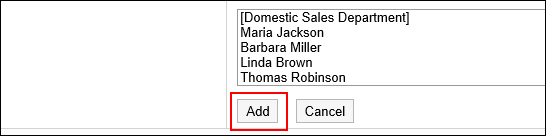
删除操作管理权限
删除组织或用户的操作管理权限。
选择并删除操作管理权限
选择并删除操作管理权限。
-
点击页眉处齿轮状的管理员菜单图标。
齿轮状图标仅显示于拥有管理权限的用户的页面。 -
点击[Garoon 系统管理]。
-
选择“各应用程序的管理”标签页。
-
点击[门户]。
-
点击[组件组的操作管理权限]。
-
在“组件组的操作管理权限”页面中,选择组件组。
-
在“操作管理权限列表”页面中,选中要删除的操作管理权限的复选框,然后点击[删除]。
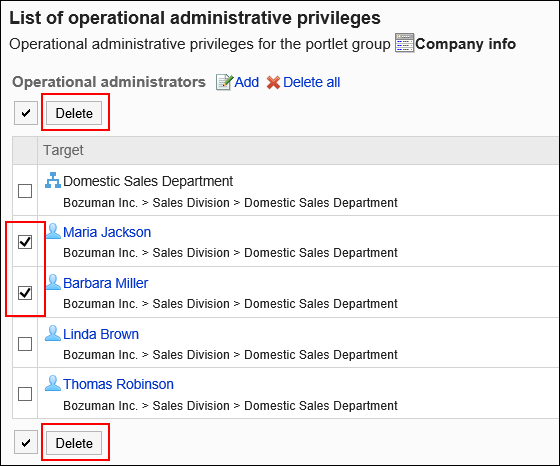
-
在“操作管理权限的批量删除”页面中,点击[是]。
删除所有操作管理权限
删除所有的操作管理权限。
-
点击页眉处齿轮状的管理员菜单图标。
齿轮状图标仅显示于拥有管理权限的用户的页面。 -
点击[Garoon 系统管理]。
-
选择“各应用程序的管理”标签页。
-
点击[门户]。
-
点击[门户的操作管理权限]。
-
在“门户的操作管理权限”页面中,选择门户。
-
在“操作管理权限的列表”页面中,点击[全部删除]。
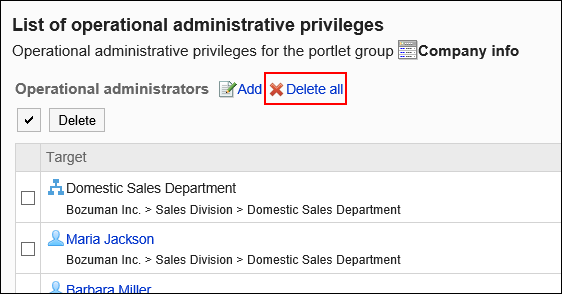
-
在“全部操作管理权限的删除”页面中,点击[是]。